win7系统使用浏览器浏览网页的时候出现网页错误,弹出错误提示“网站无法显示该网页”导致网页无法正常浏览,该如何解决呢?下面脚本之家的小编和大家说一下win7系统浏览器出现错误提示“网站无法显示该网页”的解决方法。
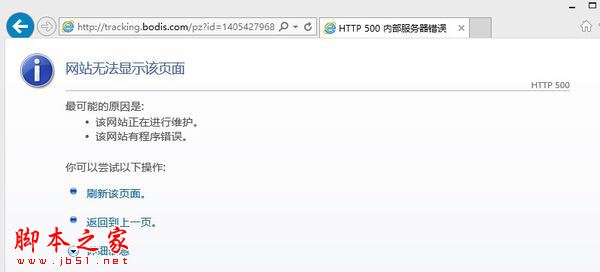
解决方法:
一、IE浏览器设置
1、打开浏览器,点击“工具”(或浏览器右侧齿轮图标),然后单击“Internet选项”进入设置窗口;

2、在弹出的的窗体中选择“高级”选项卡,然后在设置项中滑动滑块,找到如图所示两项,并选中“显示每个脚本错误的通知“且取消”显示友好HTTP错误通知“的选中状态,最后点击”确定“按钮即可。
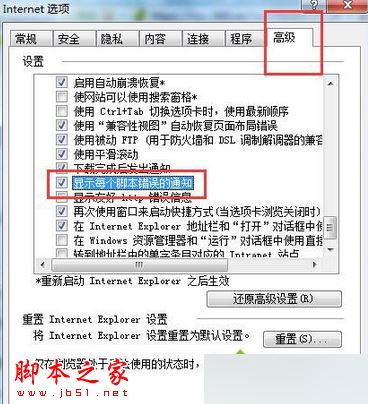
二、IIS设置
1、首先,请打开IIS管理器;
2、然后找到测试站点,点击进入主页。在IIS下面点击”ASP“图标;
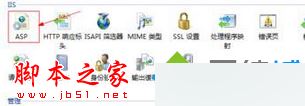
3、展开”调试属性“,把”将错误发送到浏览器“置为“True”;
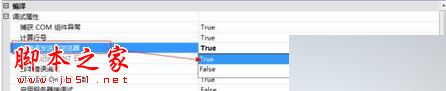
4、返回站点主页,选择“错误页”点击进入;
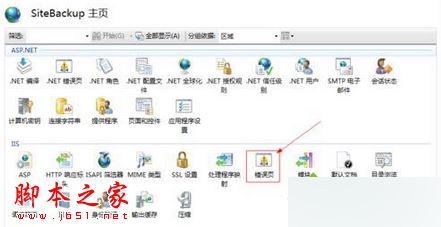
5、单击页面右侧操作中的“编辑功能设置”,弹出“编辑错误页设置”窗口;
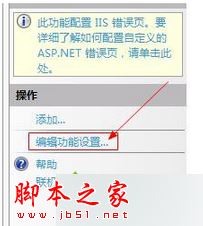
6、如图所示,如果是在本地调试,选择第三个“本地请求的详细错误和远程请求的自定义错误页”;如果需要远程调试,则选中“详细错误”。
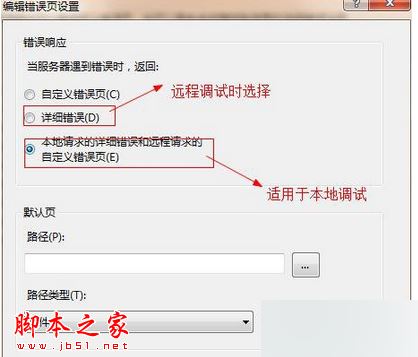
三、使用360安全卫士或金山毒霸进行修复。
相关阅读:
win7系统打不开360浏览器导航提示已取消该网页的导航的原因及两种解决方法
win7 64位系统使用360安全浏览器在网页中播放视频出现花屏的解决方法
以上就是对win7系统浏览器浏览网页提示网站无法显示该页面的解决方法全部内容的介绍,如有遇到此类问题的用户,可以按照上述的方法步骤去操作,这样就可以帮助到大家了。
 咨 询 客 服
咨 询 客 服